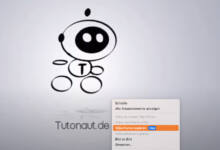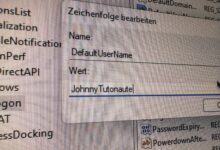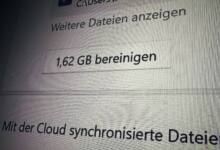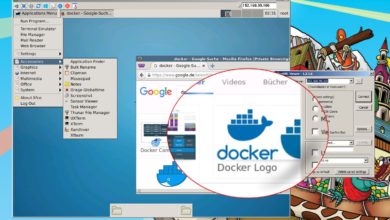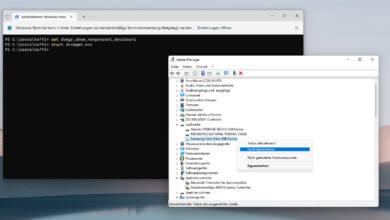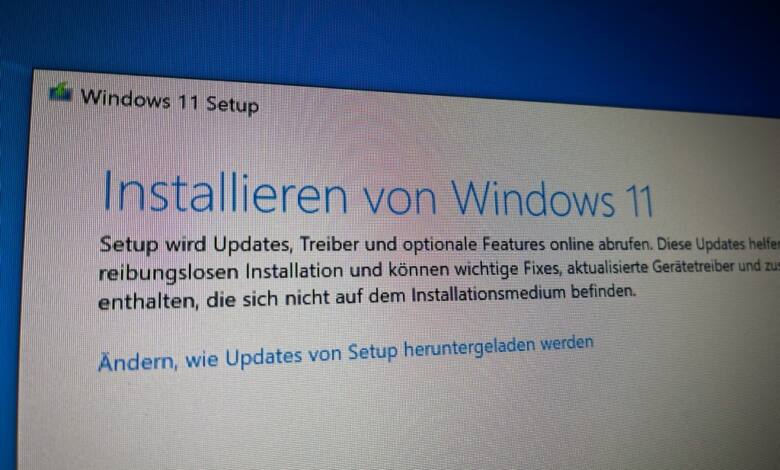
Windows 11: ISO mit UUP dump direkt von Microsoft herunterladen
Mit UUP Dump erstellt Ihr eine ISO-Datei der Vorabversion von Windows 11
Windows 11 ist in der Mache und kann derzeit über das Windows-Insider-Programm ausprobiert werden – vorausgesetzt, Euer PC ist hochmodern und superflott. Einen direkten Download der ISO-Datei von Windows 11 bietet Microsoft indes noch nicht an. Macht aber nichts: Über einen praktischen Webdienst könnt Ihr Euch die Vorabversion von Windows 11 auch so als Image-Datei ziehen. Direkt von den Microsoft-Servern, unverändert und legal.
UUP Dump: Insider-Preview-Versionen von Windows einfacher herunterladen
Microsoft liefert Windows-Updates seit einigen Jahren seine Updates in Form der Universal Update Packages oder kurz UUP aus. So werden beispielsweise die Halbjahres-Updates für Windows 10 über Windows Update an die Nutzer verteilt. Auch die Windows-Insider-Builds, also die Betaversionen aktueller Windows-Versionen, liegen als UUP-Dateien auf den Microsoft-Update-Servern. Der Clou: Über ein Skript lässt sich aus diesen UUP-Dateien eine passende Installationsdatei der Vorab-Versionen von Windows zusammenbasteln – und zwar auch für Windows 11. Mit UUP dump gibt es zu diesen Zweck einen ganz vorzüglichen Webservice, der Euch diese Arbeit abnimmt.
UUP Dump sammelt die benötigten Dateien für die Erstellung eines Windows-11-ISOs zusammen und erstellt automatisch Skriptdateien, die alle nötigen Downloads starten und anschließend eine Installationsdatei erstellen. So habt Ihr jederzeit eine aktuelle Win-11-Datei zur Hand, ohne den Umweg über das Windows-Insider-Programm samt dessen komplizierte Update-Pfade zu gehen. Die Downloads kommen direkt von den Microsoft-Servern und sind vollkommen legal. Für den Testbetrieb von Windows 11 sind sie damit hervorragend geeignet. Um das System dauerhaft zu nutzen, müsst Ihr es natürlich genau wie bei Windows 10 mit einem gültigen Key aktivieren.
Übrigens: Sämtliche Skripte und verwendeten Dienste von UUP Dump basieren auf Open-Source-Software. Den Quellcode der Tools könnt Ihr jederzeit bei GitHub inspizieren. Gleiches gilt für das für das Herunterladen verwendete Download-Tool aria2.
1. Passende Windows-11-Version aussuchen
Auf der Startseite von UUPDump findet Ihr die verschiedenen Releases der Windows-10- und Windows-11-Versionen aufgedröselt. Windows 11 befindet sich Stand dieses Tutos noch im Dev Channel. Klickt hier also bei Archtitekturen wahlweise auf x64 (für die Installation auf einem klassischen PC) oder arm64 (für ARM-Rechner wie das Surface Pro X oder auch M1-Macs – wenn auch nur als virtuelle Maschine) Klickt im nächsten Schritt auf die entsprechende Version von Windows 11 (im Beispiel die Build-Nummer 22000.100)
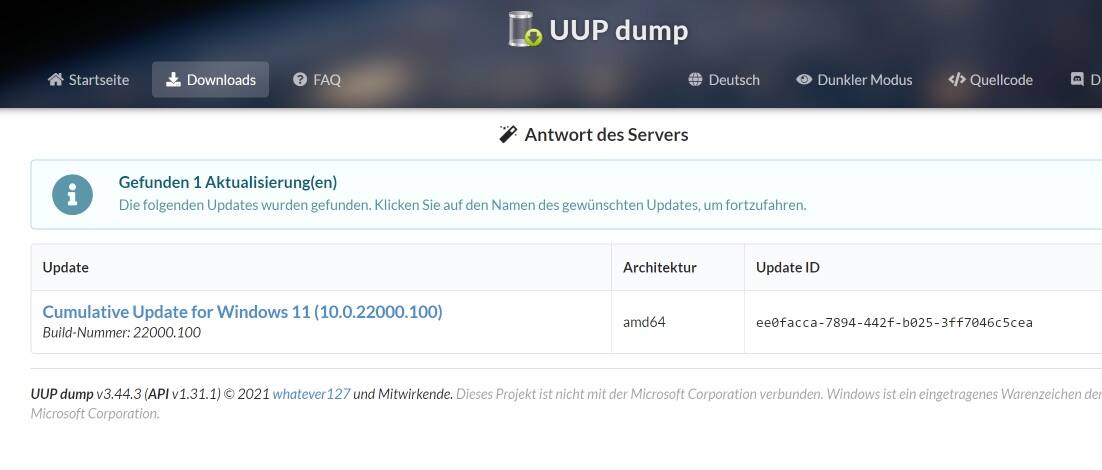
Wählt anschließend die Sprache aus, in der Ihr Windows 11 herunterladen möchtet und klickt auf Weiter. Hier könnt Ihr nun noch auswählen, welche Editionen im ISO enthalten sein sollen (in der Regel empfehlen wir einfach die Kombi aus Home und Pro). Im letzten Schritt übernehmt Ihr am besten die Voreinstellungen, also Herunterladen und Konvertieren in eine ISO sowie die entsprechenden Konvertierungsoptionen.
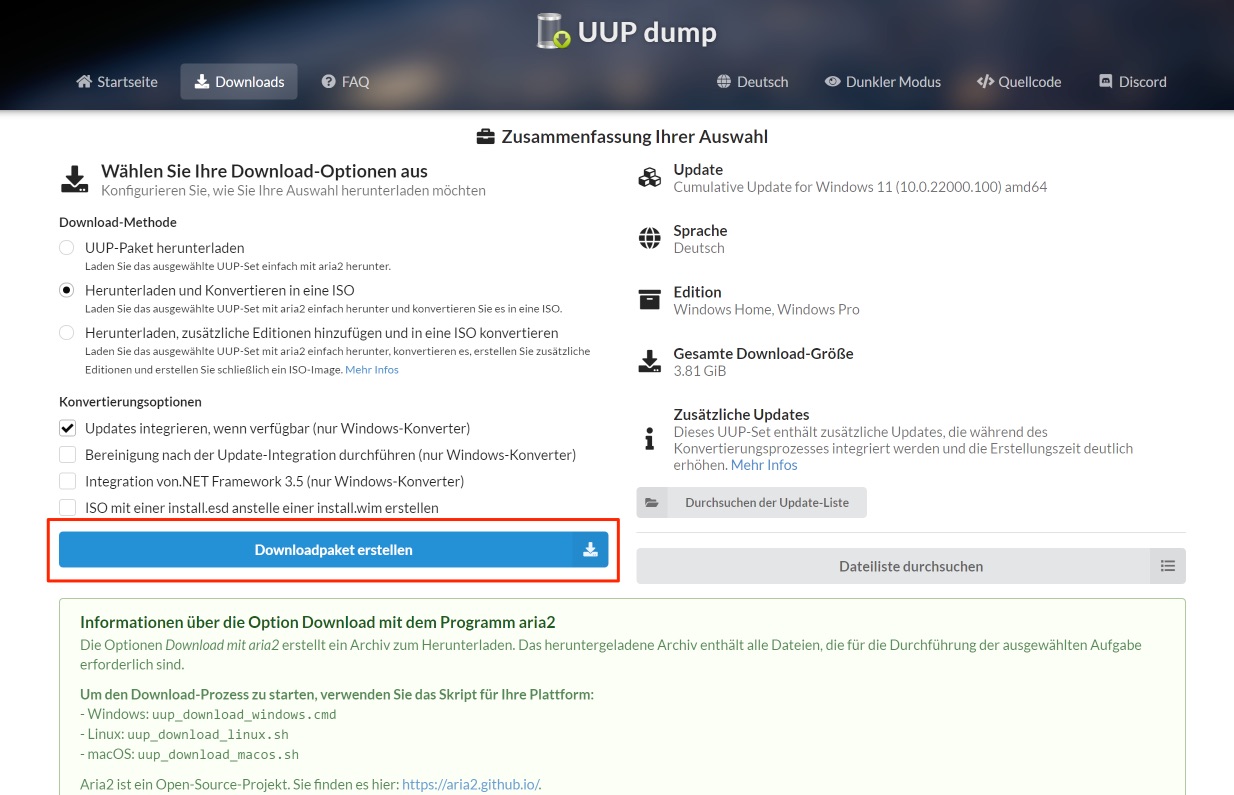
2. Downloadpaket erstellen und herunterladen
Klickt nun auf Downloadpaket erstellen. UUP Dump erstellt nun eine ZIP-Datei, in der alle nötigen Skripte enthalten sind. Ladet diese auf die Festplatte herunter und entpackt sie. Öffnet den Ordner und startet das Programm uup_download_windows per Doppelklick. Bestätigt den Sicherheitshinweis und das Tool beginnt über die Kommandozeile mit dem Download der benötigten Windows-11-Dateien von den Microsoft-Servern. Je nach gewählten Windows-11-Editionen fließen hier nun einige Gigabyte durch Eure Leitung, es kann also dauern.
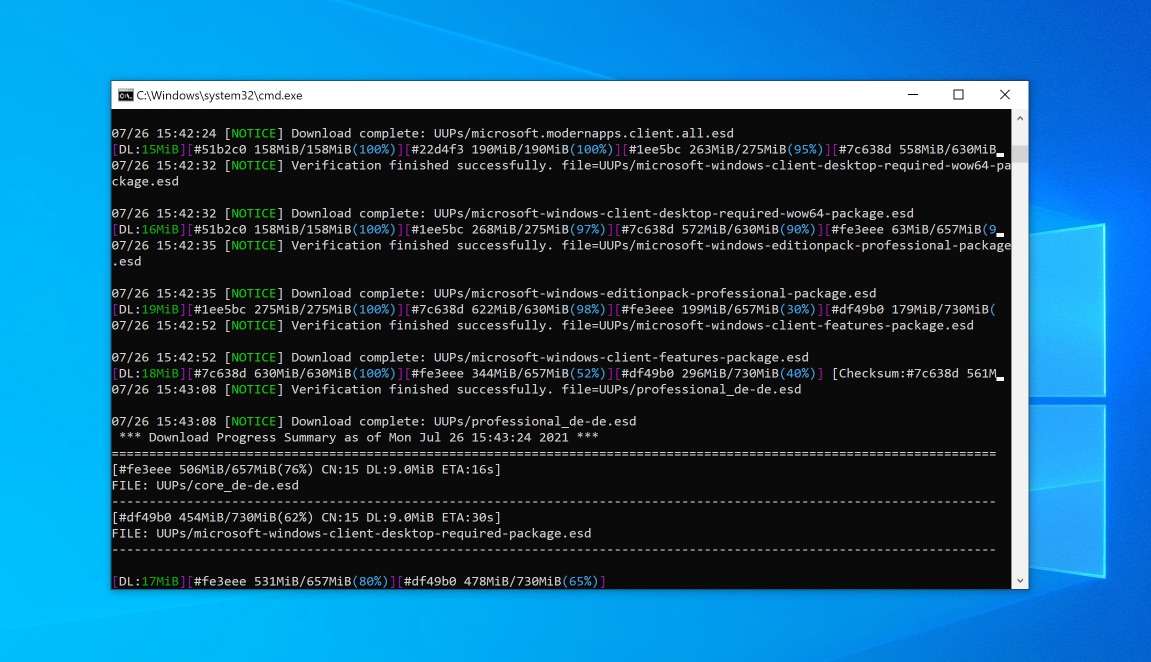
3. Kaffee/Tee kochen und ISO-Erstellung abwarten
Deutlich länger als der eigentliche Windows-11-Download hat zumindest auf meinem Testrechner die Erstellung der eigentlichen ISO-Datei aus den heruntergeladenen Dateien gedauert. Rund zwei Stunden rödelte das Tool vor sich hin, bis letzten Endes eine funktionierende Windows-11-Installationsdatei auf meiner Festplatte schlummerte. Je nach Rechenleisitung kann das aber natürlich auch schneller vonstatten gehen. Wundert Euch nicht, wenn die dieversen Fortschrittsanzeigen auf der Windows-Kommandozeile ins Stoccken geraten, in der Regel arbeitet das Programm sauber weiter. Wartet also einfach ab, bis die ISO-Erstellung abgeschlossen ist.
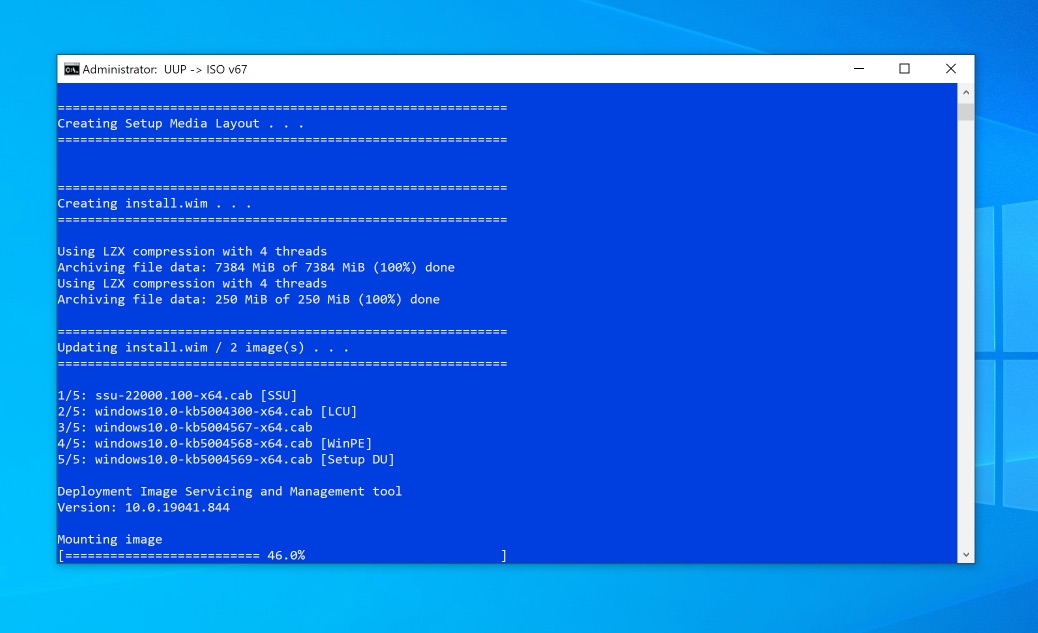
4. Windows 11 über das ISO installieren
Wenn der Vorgang dann endlich abgeschlossen ist, findet Ihr das fertige Windows-11-ISO im gleichen Ordner, in dem Ihr auch das UUP-Dump-Programm entpackt habt. Ihr könnt daraus nun ein bootbares Installationsmedium erstellen oder es direkt in Windows 10 einbinden und ein Upgrade auf Windows 11 vornehmen – wie gesagt immer unter der Prämisse, dass Euer PC überhaupt fit für Windows 11 ist… Wie Ihr das ISO in einer virtuellen Maschine auf dem Windows-10-Desktop installiert, seht Ihr hier.
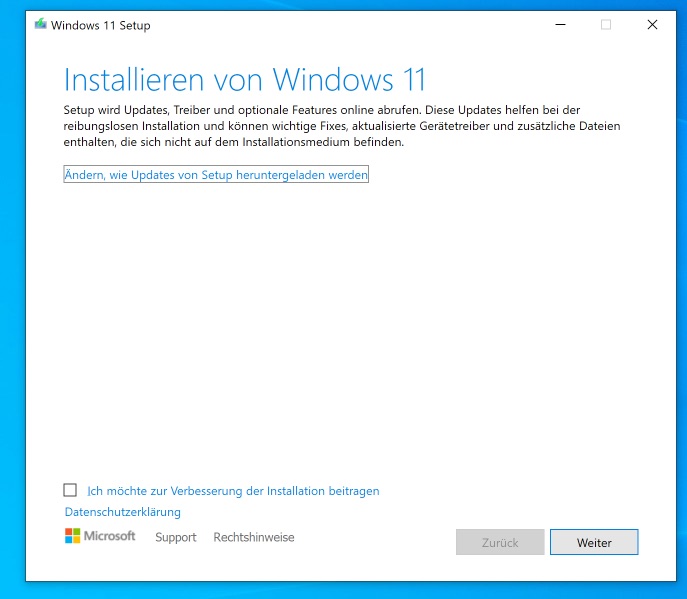
Alternative: Windows-11-ISO von Deskmodder.de herunterladen
Über UUPDump bekommt Ihr mit vergleichsweise geringem Aufwand unkompliziert an eine aktuelle Windows-11-ISO-Datei. Doch es geht noch ein bisschen unkomplizierter und vor allem schneller: Surft einfach bei Deskmodder.de vorbei. Die Windows-Bastelseite stellt die jeweils neuesten Versionen der diversen Windows-Betas ebenfalls recht zuverlässig online. Hier müsst Ihr freilich ein wenig Vorschuss-Vertrauen aufbringen, liegen die fertigen ISOs doch auf privaten Servern und wurden von der Community erstellt. Meinen Erfahrungen nach ist Deskmodder aber durch die Bank vertrauenswürdig, Stress hatte ich mit den Versionen jedenfalls noch nie.

Die Downloads von Windows 11 bei Deskmodder findet Ihr aktuell unter diesem Link.
Noch mehr Windows-Themen aller Art gibt es hier zu finden, spezifisches zu Windows 11 sammeln wir sukzessive unter diesem Link. Und wenn das alles gar nichts für Euch ist – wie wäre es mit einer immer besser werdenden Windows-Alternative ;-) ?